
- з§ҜеҲҶ
- 265
- еңЁзәҝж—¶й—ҙ
- 366 е°Ҹж—¶
- дё»йўҳ
- 3996
- жіЁеҶҢж—¶й—ҙ
- 2013-7-21
- её–еӯҗ
- 4122
- жңҖеҗҺзҷ»еҪ•
- 2024-4-20

- её–еӯҗ
- 4122
- иҪҜеёҒ
- 9958
- еңЁзәҝж—¶й—ҙ
- 366 е°Ҹж—¶
- жіЁеҶҢж—¶й—ҙ
- 2013-7-21
|
жң¬её–жңҖеҗҺз”ұ lhmlyx2723356 дәҺ 2013-9-3 22:37 зј–иҫ‘
жҳЁеӨ©еҸ‘иЎЁдәҶDevexpress XtraReportsзі»еҲ—第八зҜҮ[еҺҹеҲӣ]Devexpress XtraReports зі»еҲ— 8 еҲӣе»әDrill-ThroughжҠҘиЎЁпјҢд»ҠеӨ©жҲ‘们继з»ӯгҖӮ
д»ҠеӨ©зҡ„дё»йўҳжҳҜеҲӣе»әйӮ®д»¶еҗҲ并жҠҘиЎЁгҖӮ
д»Җд№ҲжҳҜйӮ®д»¶еҗҲ并жҠҘиЎЁе‘ўпјҹ
еӣһзӯ”пјҡж•°жҚ®еӯ—ж®өиў«еөҢе…ҘеҲ°ж ҮзӯҫжҺ§д»¶зҡ„ж–Үжң¬дёӯпјҢ并еңЁйў„и§ҲжҲ–еҜјеҮәжҠҘиЎЁж—¶иў«жӣҝжҚўдёәзӣёеә”зҡ„ж•°жҚ®еҸ–еҖјгҖӮ
йӮ®д»¶еҗҲ并еҠҹиғҪпјҡдёҖиҲ¬жҠҘиЎЁпјҢжҲ‘们дёҚиғҪжҢҮе®ҡдёәеҚ•дёӘеұһжҖ§жҢҮе®ҡдёҖдёӘд»ҘдёҠзҡ„ж•°жҚ®з»‘е®ҡпјҢиҖҢвҖңйӮ®д»¶еҗҲ并вҖқеҲҷе…Ғи®ёжҠҠеӨҡдёӘж•°жҚ®еӯ—ж®өеҗҲ并еҲ°ж–Үжң¬дёӯгҖӮ
жіЁж„Ҹпјҡеӯ—ж®өйңҖиҰҒз”Ё[]жӢ¬иө·жқҘ
ж”ҜжҢҒйӮ®д»¶еҗҲ并зҡ„жҺ§д»¶жңүпјҡ
- XRBarCode
- XRCheckBox
- XRLabel
- XRRichText
- XRTableCell
- XRZipCode
йҰ–е…ҲжҲ‘们жқҘзңӢзңӢжңҖеҗҺе®һзҺ°зҡ„ж•ҲжһңгҖӮDemoжңҖеҗҺйҷ„дёҠгҖӮ
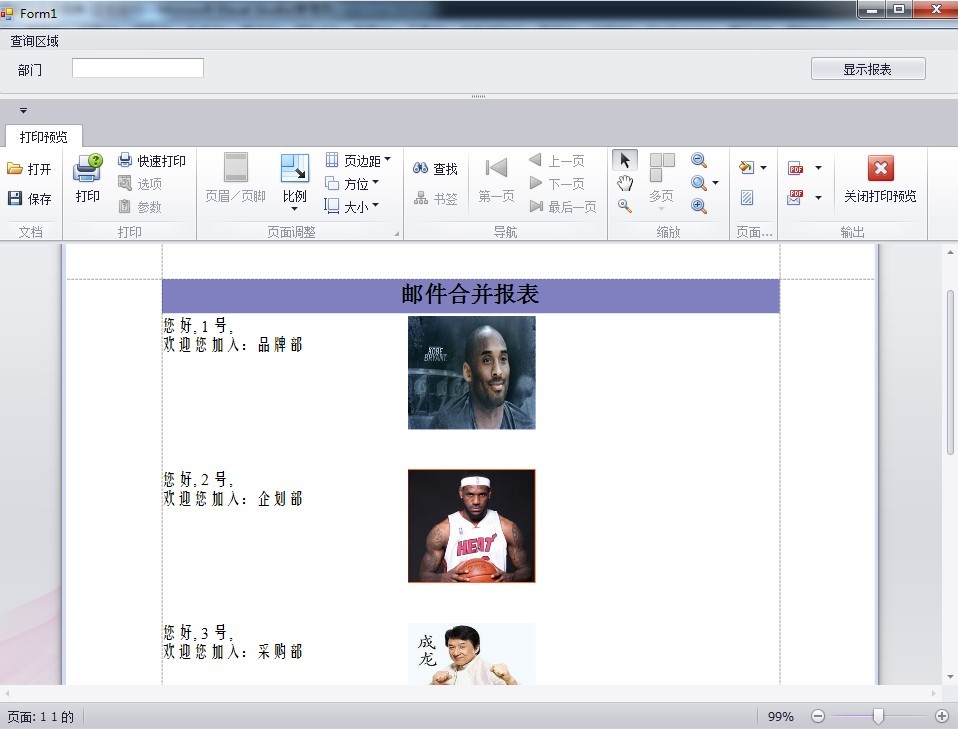
жҺҘдёӢжқҘејҖе§Ӣи®Іи§ЈеҰӮдҪ•дёҖжӯҘдёҖжӯҘеҒҡеҮәиҝҷдёӘжҠҘиЎЁпјҡ
第дёҖжӯҘпјҢеҲӣе»әеҰӮдёҠзӘ—дҪ“пјҢжӢүе…ҘжҺ§д»¶SimpleButton,DocumentViewer,SplitContainerControl,LabelControl,TextEdit,GroupControl,з®ҖеҚ•еёғеұҖжҲ‘е°ұдёҚеӨҡиҜҙдәҶпјҢи·ҹдёҠзҜҮдёҖж ·зҡ„еёғеұҖ ,иҜҰи§Ғпјҡhttp://www.dxper.net/thread-1042-1-1.html
第дәҢжӯҘпјҢеҲӣе»әдёҖдёӘжҠҘиЎЁж–Ү件гҖӮеҰӮеӣҫпјҡ
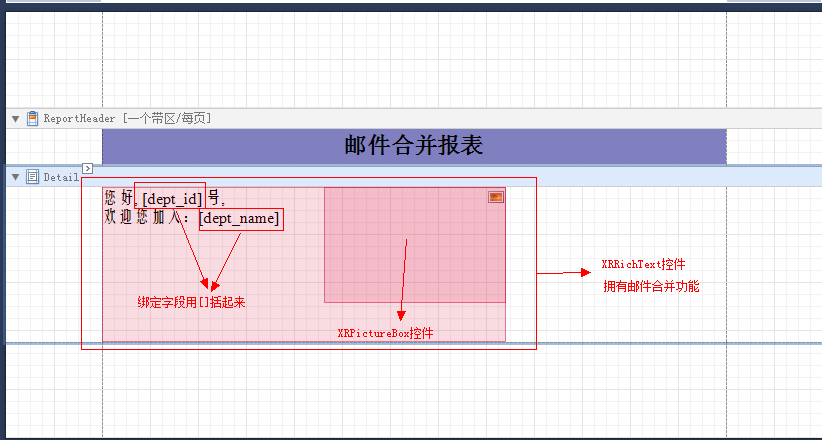
第дёүжӯҘпјҢжҲ‘们еҲ©з”Ёж•°жҚ®еә“еҒҡдёҖеј з®ҖеҚ•зҡ„表并иҫ“е…ҘдёҖдәӣжөӢиҜ•еҖјгҖӮеҰӮеӣҫпјҡ
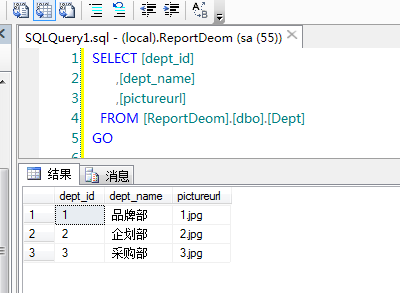
第еӣӣжӯҘпјҢж•°жҚ®еә“иЎЁпјҢеёғеұҖйғҪеҒҡеҘҪдәҶпјҢжҺҘдёӢжқҘжҲ‘们е°ұжқҘеӨ„зҗҶзӣёеҜ№еә”зҡ„дәӢ件дәҶгҖӮиҫ“е…Ҙж–Үжң¬жЎҶзҡ„еҖјпјҢзӮ№еҮ»жҢүй’®жҠҠжҹҘиҜўеҮәжқҘзҡ„ж•°жҚ®жәҗз»‘е®ҡеҲ°жҠҘиЎЁдёӯ
a,дҝ®ж”№жҠҘиЎЁж–Ү件зҡ„жһ„йҖ еҮҪж•°пјҢи®©е®ғеңЁе®һдҫӢеҢ–зҡ„ж—¶еҖҷеҸҜд»ҘжҺҘ收数жҚ®жәҗгҖӮ
public MailMergeRpt(DataSet ds)
{
InitializeComponent();
this.DataSource = ds;
this.DataMember = "MailMegerRpt";
}
//дёәдәҶи®©XRRichTextжҺ§д»¶дёӯжүҝиҪҪзҡ„XRPictureBoxжҺ§д»¶жҳҫзӨәеҮәж•°жҚ®еә“дёӯжөӢиҜ•ж•°жҚ®дёӯзҡ„jpgеӣҫзүҮпјҢе…¶е®һиҝҷдәӣеӣҫзүҮжҳҜеӯҳж”ҫеңЁзЁӢеәҸиҝҗиЎҢзӣ®еҪ•дёӢпјҢеҰӮеӣҫпјҡ
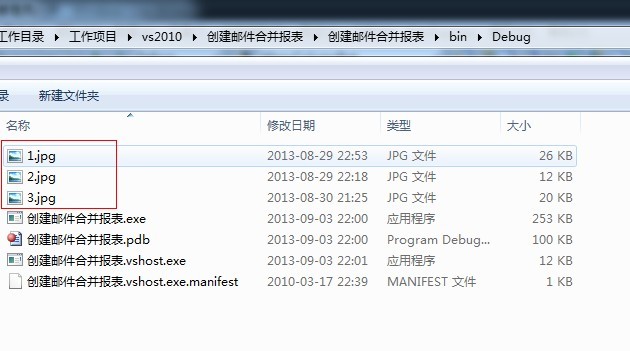
йӮЈеҰӮдҪ•и®©еӣҫзүҮжҳҫзӨәеҮәжқҘе‘ўпјҹ
жҲ‘们еә”иҜҘеӨ„зҗҶXRPictureBoxжҺ§д»¶зҡ„BeforePrint дәӢ件гҖӮ
private void xrPictureBox1_BeforePrint(object sender, System.Drawing.Printing.PrintEventArgs e)
{
string path = System.Environment.CurrentDirectory + "\\" + GetCurrentColumnValue("pictureurl");
xrPictureBox1.Sizing = DevExpress.XtraPrinting.ImageSizeMode.ZoomImage;
((XRPictureBox)sender).Image = Image.FromFile(path);
}
bпјҢиҺ·еҸ–ж•°жҚ®жәҗ
private DataSet BindRpt()
{
DataSet ds = new DataSet();
try
{
SqlConnection con = new SqlConnection("Data Source=(local);Integrated Security=SSPI;Initial Catalog=ReportDeom");
SqlDataAdapter adapter;
con.Open();
SqlCommand cmd = new SqlCommand("SELECT * FROM Dept where dept_name=@name OR @name='' ", con);
SqlParameter[] paras = new SqlParameter[]{
new SqlParameter("@name",txtName.Text.Trim())
};
cmd.Parameters.AddRange(paras);
adapter = new SqlDataAdapter(cmd);
adapter.Fill(ds, "MailMegerRpt"); ;
con.Close();
}
catch (Exception ex)
{
throw ex;
}
return ds;
}
cпјҢеҚ•еҮ»жҢүй’®пјҢз»‘е®ҡж•°жҚ®еҲ°жҠҘиЎЁдёӯ
private void btnShowReport_Click(object sender, EventArgs e)
{
DataSet ds = BindRpt();
MailMergeRpt Rpt = new MailMergeRpt(ds);
this.documentViewer1.DocumentSource = Rpt;
Rpt.CreateDocument();
}
еҲ°жӯӨпјҢйӮ®д»¶еҗҲ并жҠҘиЎЁе°ұе®ҢжҲҗдәҶгҖӮ еёҢжңӣеҜ№еӨ§е®¶жңүзӮ№её®еҠ©гҖӮ еҸҲеҲ°дәҶйҖҒзҰҸеҲ©ж—¶й—ҙпјҢе“Ҳе“ҲгҖӮгҖӮеұҢдёқ们гҖӮгҖӮгҖӮйӣ„иө·еҗ§гҖӮгҖӮгҖӮ

еҲ«еҝҳдәҶзӮ№иөһе‘ҖгҖӮгҖӮгҖӮеҳҝеҳҝгҖӮгҖӮжӮЁзҡ„иөһжҳҜжҲ‘жңҖеӨ§зҡ„еҠЁеҠӣгҖӮгҖӮгҖӮ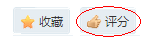
жңҖеҗҺйҷ„дёҠDemoең°еқҖ: http://yunpan.cn/QXIpty8CBHdr5 и®ҝй—®еҜҶз Ғ 56c9
|
иҜ„еҲҶ
-
жҹҘзңӢе…ЁйғЁиҜ„еҲҶ
|